免費將PNG轉檔為EPS的5種最佳方法
PNG,全名為可攜式網路圖形(Portable Network Graphics),是一種通用的點陣影像格式,利用像素展示高品質的視覺效果。它成功取代了 GIF 檔,並擁有無失真縮的能力,確保圖片品質的同時節省空間。經常用於網頁,PNG 支援透明背景,但不支援動畫。它適用於保存公司logo、螢幕截圖或透明圖片覆蓋圖層。
另一方面,EPS,全名為封裝式PostScript,屬於向量檔案類型,使用節點和點來構建形狀。此種格式允許調整大小且不失真,包括圖像、插圖和文字。EPS檔內的每個元件都可輕松做調整,因此非常適合用於高品質印刷,如名片、logo、傳單、產品設計等。
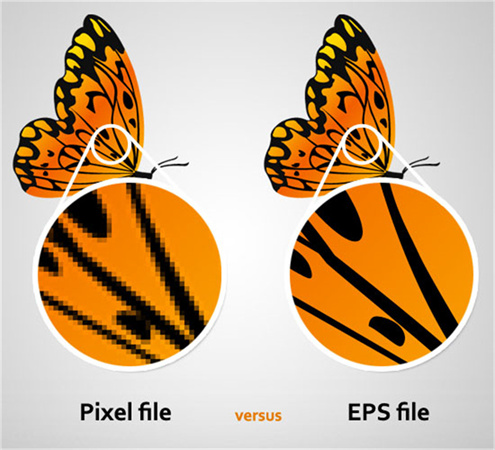
若你需要將PNG圖檔轉換為EPS格式,我們介紹了一些免費又好用的PNG轉EPS工具。
一、為什麼要將PNG轉檔為EPS
將PNG轉為EPS在許多方面都是一個明智的選擇。PNG和EPS各有其優點,但EPS獨特的優勢是特別適合用於印刷。
在設計印刷檔時,保持絕佳的影像品質是非常重要的。EPS能確保圖檔高品質無損失,而PNG作為點陣圖像,往往容易因低解析度出現問題,在放大時會導致像素鋸齒化和模糊。這在設計領域是不能被接受的。
作為專業設計師,靈活性是重要關鍵。EPS作為向量格式提供了這種靈活性,而PNG只是點陣圖像。選擇一個能通用於各種平台和使用者的檔案格式,對於無縫協作是相當重要的。
另外,某些設計應用軟體也只能專門處理向量圖形。要將PNG圖像合併到此類應用軟體中,轉檔為EPS是必要的。因此,在建立大型項目時,將PNG轉換為EPS才是正確的選擇!
二、在Photoshop中將PNG轉檔為EPS
在Adobe Photoshop中將PNG圖檔轉換為EPS格式非常簡單。雖然Photoshop主要是影像編輯軟體,但它仍可以進行這種格式間的轉換。以下是一個簡單的操作教學:
- 1.1. 開啟Adobe Photoshop,然後到”檔案”選單。點選”開啟舊檔”以瀏覽您的電腦內檔案夾,找到要轉換的PNG圖檔。選擇PNG圖檔後,點選”打開"將其載入Photoshop。
- 2.載入PNG圖檔後,您可以使用Photoshop的編輯工具進行想要的編輯。但若您不需要進行任何更改或已經完成編輯,則可以繼續進行最一個步驟。
- 3.要將PNG轉換為EPS格式,返回”檔案”選單,然後點選”另存新檔”。在出現的視窗中,將檔案格式更改為"Photoshop DCS 2.0"。這會將圖檔存為EPS格式。選擇文件儲存的位置,然後點擊”儲存”
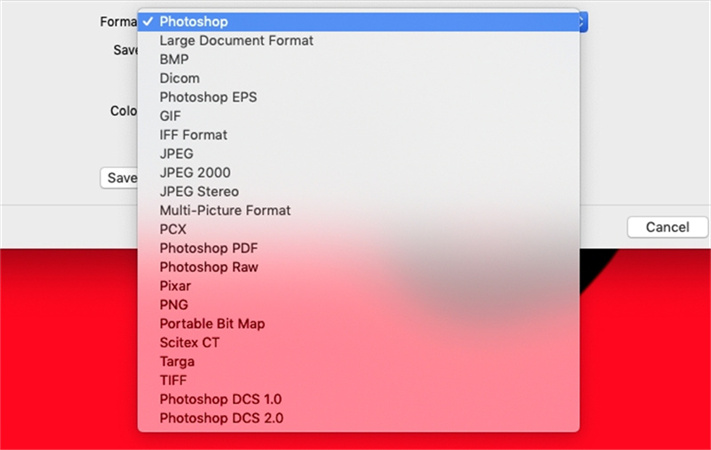
完成!您的PNG圖檔現在已經儲存成EPS格式。請記住,雖然Photoshop可以將PNG轉為EPS,但結果可能還是會和真正的向量檔有稍許不同,這取決於原始PNG檔的複雜度。儘管如此,用這種方法來解決還是相當有效。
三、在GIMP中將PNG轉檔為EPS
GIMP,是一個相當使用者友善且適用於Mac和Windows的影像編輯器,可調整各種點陣和向量圖檔。無論您只是在進行基本的照片調整或複雜的圖層操作,GIMP都是您可信的夥伴。這個靈活的工具提供了超過20種圖片格式的匯出選項, 將其加入您實現創意的工具箱內吧。
使用GIMP的優點與缺點- 這是一個多功能的綜合型影像編輯軟體。
- 您可將圖檔匯出為20多種不同格式。
- 掌握所有技能可需要花點時間上手。
- 若要進行批次圖檔轉存,需要安裝第三方外掛程式。
- 1.使用GIMP開啟您的PNG圖檔。
-
2.在”檔案”中選擇“匯出成”。(位於”檔案”選單下)

- 3.在“檔案格式”下拉選單中,選擇”EPS(.eps)”。"
- 4.點選”匯出”即可將您的PNG轉存為EPS檔。
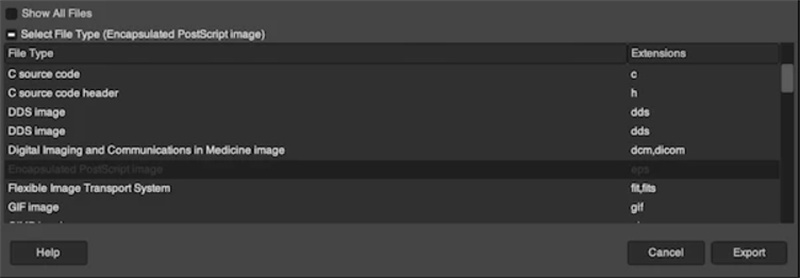
透過GIMP使檔案轉存過程變得更簡單,讓您在不同影像格式中輕鬆切換。
四、線上將PNG轉為EPS檔
在數位時代,執行各種任務,線上工具已經成為不可或缺的工具,包含當案格式轉換。將PNG圖檔轉換為EPS(封裝式PostScript)對於圖像設計和印刷任務可能相當重要。
這裡,我們將探討這些檔案轉換的線上工具,以及使用這些工具的優點和缺點,並推薦三個可靠的線上轉換工具:Cloudconvert、Aconvert和Convertio。
線上工具的優點和缺點優點
- 便利性:在線工具非常方便,無需安裝應用程式,可以在任何有連接網路的設備上使用。
- 靈活性:在線轉換工具通常支援各種文件格式,提供了您一站式轉換需求的解決方案。
- 有好的使用者體驗:它們通常具有直覺的操作介面,沒有高深技術知識的人來說也很容易上手。
缺點
- 隱私權問題:上傳敏感文件時存在訊息洩露的風險,因此應謹慎選擇要在線轉換的文件。
- 圖片品質:有時轉換過程中可能會影響圖片品質,因此您應仔細檢查輸出結果。
現在,更深入研究那些我們精選的將PNG轉換為EPS的線上工具:
1. Cloudconvert
介紹: Cloudconvert是一個很棒的選擇,特別是對於Google Docs使用者。它提供高品質的轉換和無縫的使用者體驗。
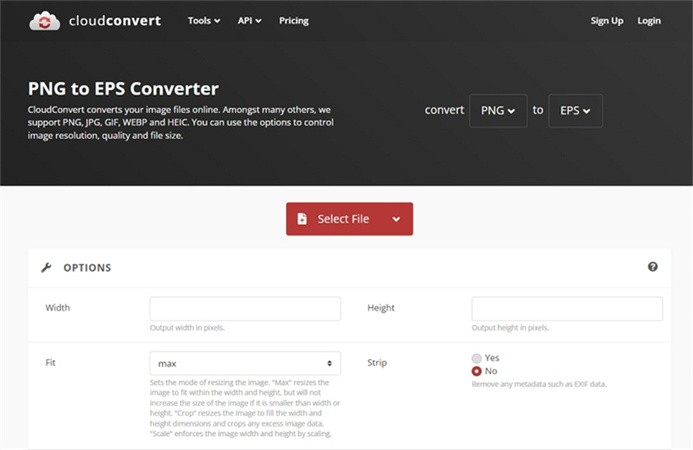
優點
- 絕佳的轉檔品質:可靠的轉出結果。
- 批次轉檔:可以一次轉檔多個檔案。
- 支援多種匯入來源:可從您的電腦、URL、Dropbox、Google Drive、OneDrive或Box上傳檔案。
- 支援匯出格式:多種輸出格式。
- 自訂功能:可依您的需求調整轉檔選項。
- 文件存檔:為輸出檔案建立存檔。
- 速度快:轉檔過程快速。
缺點
- 隱私問題:請謹慎上傳含敏感資訊的檔案。
- 影像品質:偶爾會影響轉換圖檔品質。
- 1.在網頁瀏覽器中訪問Cloudconvert的PNG到EPS轉換器。
- 2.點選“選擇檔案”上傳您的PNG檔案。
- 3.選擇”EPS”作為輸出格式。
- 4.可加選,點選“設定”圖示來調整轉換選項,然後點選“確定”。
- 5.點選“開始轉換”按鈕。
- 6.轉換完成後,點選“下載”來檢查您的EPS文件。
2. Aconvert
介紹: Aconvert對於各種檔案格式轉換提供一個快速且高品質的解決方案。然而,它不支援批次轉檔。
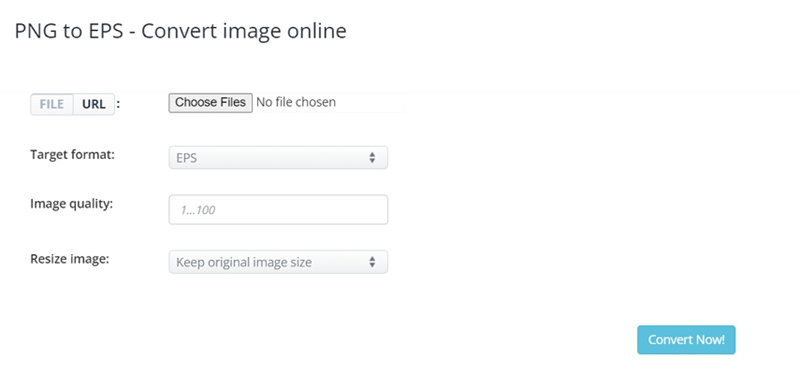
- 1.在您的網頁瀏覽器中訪問:https://www.aconvert.com/image/png-to-eps/。
- 2.點選“選擇檔案”上傳您的PNG檔案。
- 3.選擇”EPS”作為輸出格式。
- 4.選擇是否變更圖檔大小。
- 5.點選“立即轉檔”將您的PNG轉換為EPS。
- 6.轉換完成後,點選下載按鈕來下載您的EPS檔案。
3. Convertio
介紹: Convertio是一個多功能的工具,支援多種檔案轉換,包括OCR文字識別。注意,最大檔案大小為100MB。
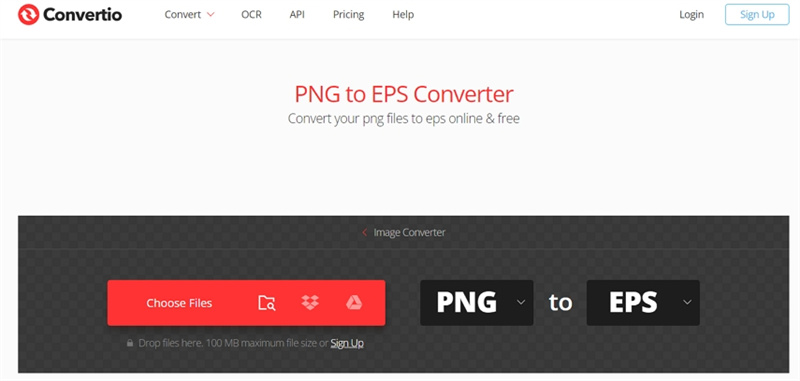
- 1.前往convertio.co/eps-converter。
- 2.上傳您的PNG檔案。
- 3.選擇“EPS”作為輸出格式。
- 4.點選“轉檔”。
以上這些線上工具提供了簡單和高效率的解決方案,可滿足不同需求和偏好。選擇最適合您需求的工具,享受線上檔案轉換的便捷。
五、進階建議:批次將PNG轉換為JPG/JPEG而不損失品質
您是否想要手動逐一將PNG圖檔轉換為JPG或JPEG?您是否想要一種快速且高效率的方法來批次轉檔圖片,又能同時保有它們的品質?別再尋找了,試試 HitPaw Univd (HitPaw Video Converter)。
這款多功能軟體提供個圖片轉檔功能,可以輕鬆將PNG圖檔轉換為各種格式,或在各種格式中轉換。探索其突出功能,了解如何保留檔案品質的同時還能做批次轉檔。
HitPaw Univd的圖片轉換器主要功能:1. 批次轉檔
HitPaw Univd可以讓您匯入不同格式的圖檔,包含PNG、JPG、HEIC、RAW等。然後,您可以將它們批次轉為流行的格式,如JPG、PNG、JPEG、TIFF、BMP、HEIC和WebP。告別手動轉換。
2. 圖片預覽此款軟體提供了方便的圖片預覽功能。您可以點選放大鏡圖示,在轉換前檢查圖片。以確保您能完全掌握輸出的品質。
3. 選擇輸出格式您可以輕松選擇所有已匯入圖片的輸出格式。HitPaw Univd支援多種格式,包含JPG、WEBP、PNG、BMP、TIFF和JPEG。這種靈活性能確保您的圖檔轉換為您需要的格式。
4. 輸出資料夾選擇您要存取轉換後圖檔的位置。此功能可幫助您有效管理檔案。
如何在HitPaw Univd內批次將將PNG轉檔為JPG/JPEG:-
步驟 1:免費下載並安裝HitPaw Univd到Mac或Windows。開啟程式,然後轉到工具箱選項卡。在這裡,選擇“圖像轉換器”功能以匯入您的圖檔。您可以多選匯入所需數量的照片。

-
步驟 2:您可以點選“添加圖像”來加入更多檔案。將滑鼠停留檔案上,會顯示一個放大鏡圖示。點擊它來預覽圖片。若要刪除圖片,單選個別檔案或點選所有已匯入圖片的刪除圖示。

-
步驟 3:在“全部轉換為”選項中,選擇所有已匯入圖片要輸出的格式。HitPaw Univd支援各種格式,包含JPG、WEBP、PNG、BMP、TIFF和JPEG。在“保存到”選項中選擇轉檔後圖片儲存的資料夾。

-
步驟 4:最後,點選“全部轉換”按鈕開始批次轉轉檔。HitPaw Univd將快速地將您的圖檔轉換為JPG或PNG,且品質不失真。

HitPaw Univd的圖檔轉換功能在批次轉檔時大大節省了時間和精力。無論您需要將PNG轉換為JPG、HEIC轉換為JPEG,還是進行其他格式轉換,這個工具都為您的圖檔轉換需求提供了一個絕佳的解決方案。試用它,簡化您的圖像轉換任務。
總結
PNG到EPS轉換器是轉換圖檔的重要工具,尤其在您需要使用向量檔時。這些轉換器提供了簡單又經濟實惠的方式,將PNG轉換為EPS格式。
無論您是一位平面設計師、插畫家,還是任何希望提升專案的圖片品質的人,這些免費轉換器都可以為您節省時間和精力。同時,如果您還需要將PNG轉換為其他格式,如JPG、WEBP、BMP等,HitPaw 圖片轉檔是一個多合一的PNG轉換器和編輯工具。

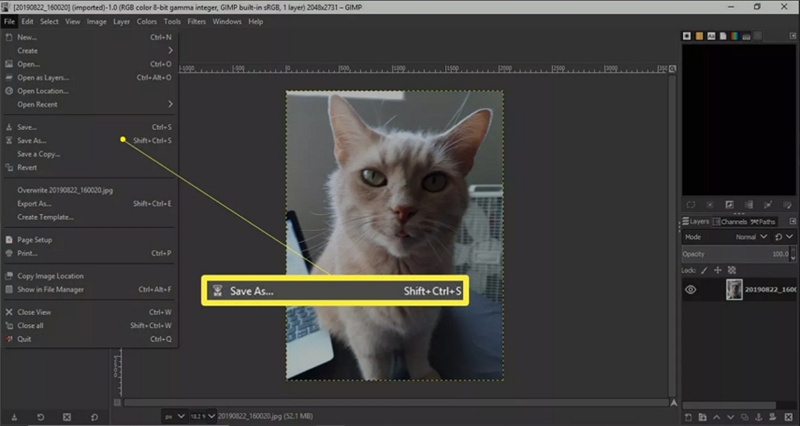











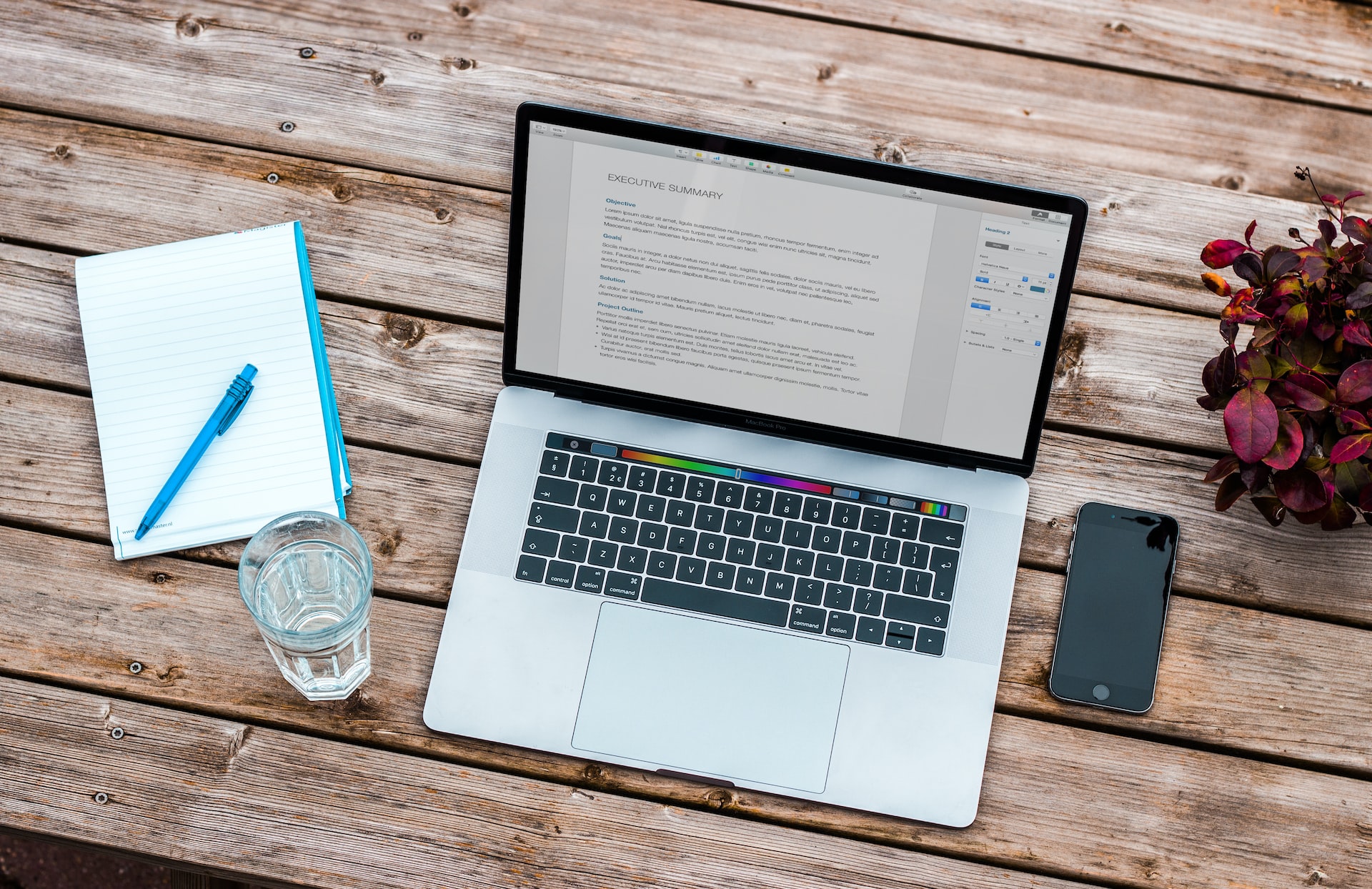

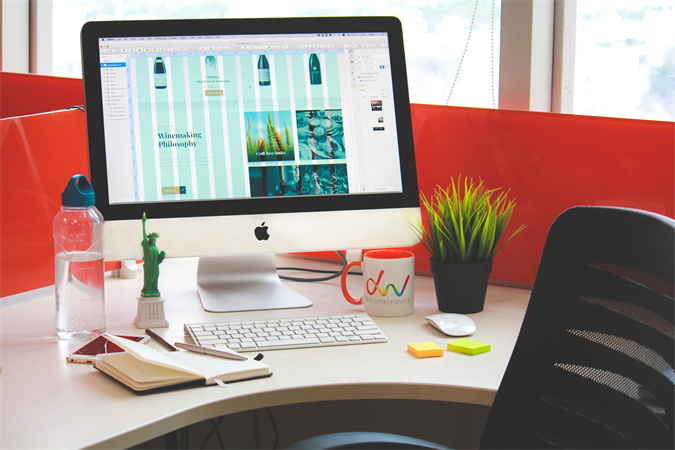

分享文章至:
選擇產品評分:
Joshua
HitPaw 特邀主編
熱衷於分享3C及各類軟體資訊,希望能夠透過撰寫文章,幫助大家瞭解更多影像處理的技巧和相關的AI資訊。
檢視所有文章留言
為HitPaw留下您的寶貴意見/點評